Múltiplas identidades no Outlook, Thunderbird e Evolution
Hoje em dia todos nós temos várias contas de email, cada uma com a sua finalidade e direccionada a determinados contactos. O cliente de email, seja ele qual for, está também preparado para albergar com várias contas de email simultaneamente de forma a que, além de verificar todo o correio em ambas as contas, ao redigir um novo email possibilita também a escolha de qual das contas se pretende usar como remetente.
Como forma de comodidade e de poupança de recursos de largura de banda na pesquisa frequente de novas mensagens no servidor, a generalidade também adoptou as facilidades prestadas pelos provedores de email que permitem adicionar outras contas de email, via POP3, e até enviar email com outras identidades de forma muito simples, no cliente web-based. Mas como configurar isso no cliente do PC?

Após uma dúvida pertinente colocada pelo nosso leitor João Dias, num artigo relacionado, decidi averiguar as formas mais simples de criar múltiplas identidades numa só conta de email até porque, recentemente, virei as minhas contas de email de pernas para o ar para as reorganizar e precisava de um método destes.
A minha conta principal é uma conta Gmail portanto tudo foi feito com base na funcionalidade que o Gmail tem, de “Enviar correio como”, que é necessário configurar para o correcto funcionamento no Outlook e Thunderbird. De qualquer forma, um provedor de email que se preze já terá esta funcionalidade passível de configuração. Note-se que todas as outras contas estão automaticamente a reencaminhar os emails para a conta principal.
Microsoft Outlook 2010
No Outlook, após adicionar a conta de email (em IMAP ou POP), será necessário criar as identidades pretendidas. Aqui, neste cliente, existe um conceito distinto quanto às identidades, chamado de “profiles”, que funciona de forma diferente. Esse processo pode ser usado quando o cliente de email não suporta a funcionalidade de “Enviar correio como” (que estamos a usar aqui) que pressupõe a criação de "profiles", a partir do Painel de Controlo, e a inserção de password e servidor SMTP correspondentes à conta em questão. Como isso já foi feito nas definições do Gmail (tal como descrito no parágrafo anterior), não vamos portanto abordar a criação de “profiles” no Outlook. Para mais informações a esse respeito, consulte aqui.
Para poder enviar correspondência electrónica pelo Outlook com outra identidade, basta:
- Clicar em “Nova Mensagem de Correio”;

- No separador “Opções”, no campo “Mostrar Campos”, clicar em “De”;
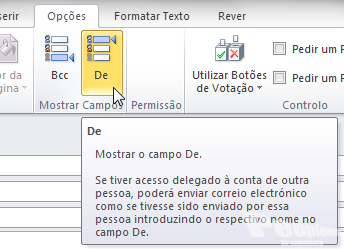
- Aparecerá um novo campo “De”, acima de “Para…”, onde se deve clicar e adicionar outro endereço de email;
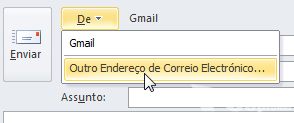
- Pode-se simplesmente escrever aí o endereço ou…
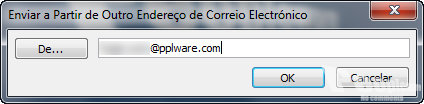
- … se se quiser que o destinatário veja correctamente o nome e não apenas o email, deve-se para isso criar um contacto na nossa lista de contactos e preencher o nome pretendido no caixa de texto “Mostrar como”;
- Após isso é possível escolher correctamente o remetente pretendido para o email. Basta redigir e enviar.
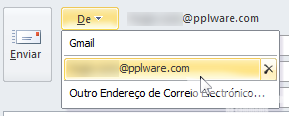
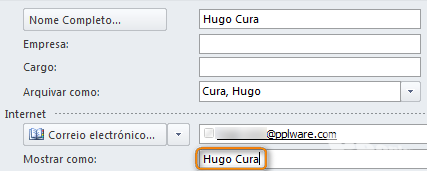
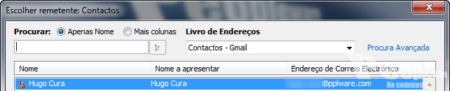
Mozilla Thunderbird 3
No Thunderbird o processo também é simples. Após adicionar a conta de email deve-se:
- Clicar no menu “Editar” seguido de “Propriedades” para aceder ao menu de Configurações de conta;
- Seleccionar a conta em questão, no painel esquerdo, para aceder à secção “Configurações de conta” e, ao fundo, clicar em “Gerir Identidades”;
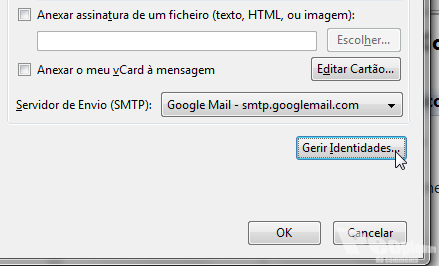
- Clicar em “Adicionar” e, na janela seguinte, basta preencher as duas caixas de texto correspondentes a “O seu Nome” e “Endereço de correio electrónico” e premir “OK” nas janelas todas. A nova identidade está criada;
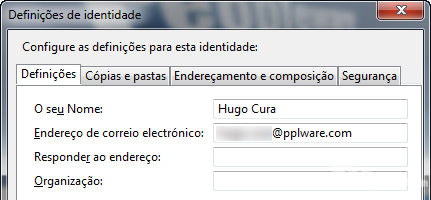
- Para a usar basta criar uma nova mensagem e escolher a identidade pretendida no campo “De”.

Evolution 2
No Evolution o processo é um pouco diferente. Aqui temos mesmo de criar uma nova conta para cada identidade mas esta nunca vai aparecer no painel lateral como uma conta de email. E porquê? Porque não é definido nenhum protocolo para ela, apenas um servidor SMTP.
Para tal, após criar também aqui a conta de email principal (IMAP ou POP), deve-se:
- Clicar no menu “Editar” seguido de “Preferências” e na secção “Contas de Email” clicar em “Adicionar”;

- Clicar “Avançar”. Depois deve ser escrito o nome completo e o endereço de email nas caixas de texto correspondentes e clicar novamente em “Avançar”;
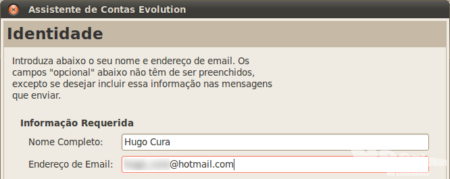
- Em “Tipo de Servidor” escolher “Nenhum(a)”. Clicar novamente em “Avançar”;
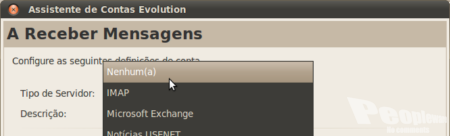
- Agora, na secção “A Enviar Mensagens”, todos os campos devem ser preenchidos com as configurações do provedor de email em questão. No meu caso configurei o hotmail. Não esquecer que aqui é necessário definir a porta na mesma caixa de texto do endereço SMTP, separando-os com “:”. Clicar outra vez em “Avançar” e, antes de concluir, definir um nome para essa identidade;
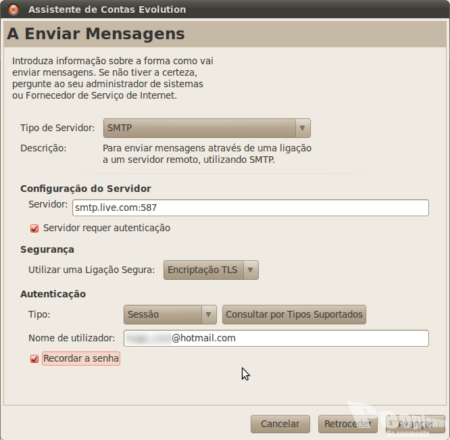
- É possível ver que agora já aparecem as duas contas de email (uma só para SMTP).
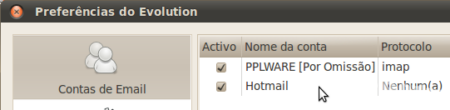
- Resta criar um novo email e escolher a identidade pretendida. A password será pedida assim que o email é enviado (apenas a primeira vez, se for guardada).
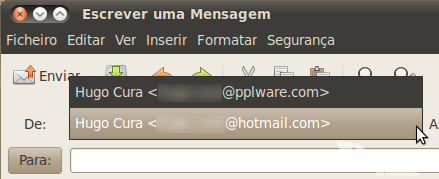
Pode agora identificar-se da forma que entender, sem muito trabalho e sem ter um amontoado de contas de email configuradas num só cliente, tornando o processo pesado, tanto para o computador como para a largura de banda.
Este artigo tem mais de um ano
























Existe Evolution para Windows 7?
Existe, mas aparentemente tem alguns problemas, não é tão fiável como em linux. Parece também que não funciona no Win 7 64-bit.
Vê aqui.
Uma vez centralizei tudo gmail, mas depois tive uns problemas a nível profissional por causa do gmail. Por duas vezes perdeu pelo caminho os mails que eu enviava e não me avisou de nada.
Como acabou por resolver? Inseriu várias contas?
Obrigado pela referência aí no post! haha, já sou famoso!:D
Quanto ao email, acabei por resolver eu, um bocado às tentativas. Eu sabia que o meu email da faculdade era gerido pelo smtp do gmail, mas pensei, nem sei como, que teria que inserir os dados do smtp da minha faculdade, para poder enviar emails com esse endereço.
Claro que não. Basta meter o smtp do gmail e ele trata de tudo o resto. No fundo, era o que sempre sabia, mas pronto.
E obrigado pelo post. Elucidou-me numas quantas coisas!
Obrigado eu pela sugestão e participação 🙂
Inslateli o Windows Seven, mas o mesmo não tem mais o Outlook Express, que para mim servia muito bem, pois gerenciava diversas contas de e-mail.
Qual programa substituiu o Outlook Express no Win 7, e como configurar diversas contas, pois tenho tres e minha esposa mais duas.
E não gostaria que a minha esposa lê-se meus e-mails e eu não gostaria de ler os dela.
Tem como colocar senha?
Aguardo contato,
Abraços,
A alternativa ao Outlook Express é o Windows Live Mail, incluído no pacote Windows Live Essentials.
Para privar os emails, basta cada um criar a sua conta no Windows com uma password.
Muito útil essas dicas.
Uma pergunta ainda nao encontrei a resposta, pois bem, tenho varias contas de email, no entanto falta uma regra para que eu possa definir de qual conta seja o email enviado sem que eu tenha que escolher.
Caso ja tenham esta solucao, por favor, me enviem.